O Xbox Series X e S suportam saída de vídeo de 120 Hz em TVs compatíveis. Antes de ver o benefício, porém, você precisa habilitar o recurso e carregar um jogo que aproveite a taxa de quadros mais alta. Veja como fazer 120 Hz funcionar.
últimas postagens
O que é o modo de 120 Hz?
A maioria das telas é atualizada a 60 Hz, o que significa que 60 telas são atualizadas a cada segundo. É por isso que as taxas de quadros eram frequentemente limitadas a 60 quadros por segundo nos consoles de última geração. Uma tela que suporte 60 Hz, no entanto, só pode exibir no máximo 60 quadros por segundo.
Como os mais novos consoles da Microsoft têm muito poder, eles são capazes de renderizar jogos em uma taxa de quadros muito mais alta do que o Xbox One X. Isso inclui o Xbox Series S menos poderoso, que é mais barato e menos poderoso que o Series X maior .

Com a chegada do HDMI 2.1, os monitores modernos agora podem suportar até 120 Hz em resolução 4K total. Alguns jogos suportam 120 Hz em resoluções mais baixas, como 1440p. Independentemente de qual console você possui ou qual resolução você usa, seu monitor deve suportar até 120 Hz para que isso funcione.
Felizmente, tanto a Série X quanto a S apresentam uma ferramenta útil de calibração de tela que informa exatamente do que sua TV é capaz. Depois de configurado corretamente, seu console permanecerá bloqueado em 120 Hz e você poderá aproveitar os jogos com taxa de quadros mais alta, onde houver suporte.
Verifique o suporte a 120 Hz e habilite-o
Com o console Xbox ligado, pressione o botão Xbox no controle e, em seguida, use os botões bumper (LB e RB) para guiar até a guia “Perfil e sistema”. Role para baixo e selecione “Configurações” e, em “Geral”, selecione “Opções de TV e exibição”.
No menu exibido, selecione “Detalhes da TV 4K” para ver uma lista de modos compatíveis com sua TV. Você espera ver tiques ao lado de quaisquer descrições de modos de 120 Hz, como “4K UHD (120 Hz)” ou “4K nativo a 120 FPS” (no Series X, pelo menos).
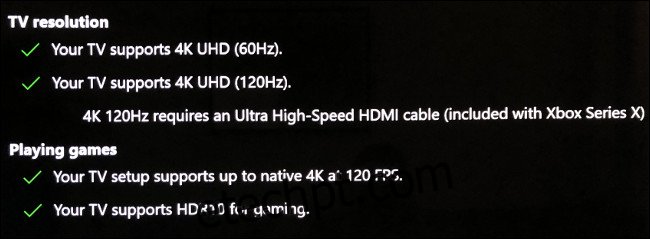
Se o Xbox disser que sua TV suporta a taxa de atualização mais alta, agora você pode ativar 120 Hz. Saia do menu “Detalhes da TV 4K” e selecione “Taxa de atualização” no menu suspenso. Selecione “120 Hz” e aguarde a atualização da tela. Se você vir a interface do usuário do Xbox, tudo funcionou
Se você vir uma tela preta, infelizmente, sua TV não é compatível. Se você esperar um segundo, o padrão será 60 Hz.
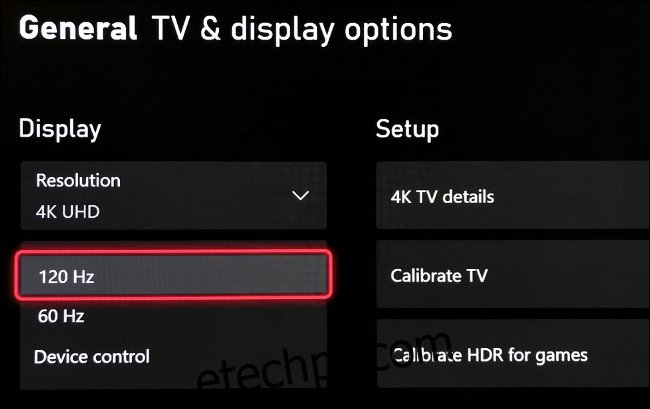
Enquanto estiver neste menu, você pode tentar habilitar a cor de 10 bits também. Selecione “Video Fidelity & Overscan” e abra o menu suspenso “Color Depth”. Selecione “30 bits por pixel (10 bits)” e aguarde.
Se a sua TV exibir a interface do usuário do Xbox, isso funcionou e você pode sair do menu. Se você receber uma tela preta, espere e o Xbox voltará para a cor de 8 bits.
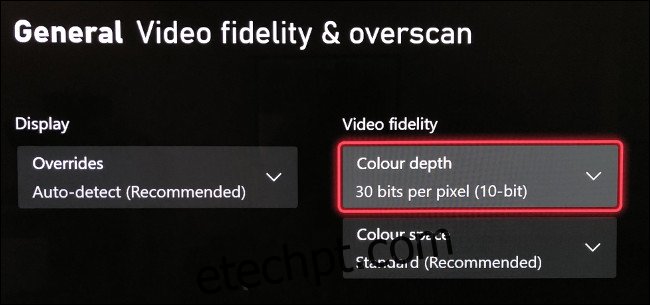
Aviso: Embora a cor de 12 bits possa parecer a melhor opção, o Xbox suporta apenas um máximo de 4K a 120 Hz em cores de 10 bits com RGB completo (4:4:4). Se você escolher 12 bits, ele introduzirá subamostragem de croma, o que resulta em qualidade de imagem reduzida (e faixas de cores mais visíveis).
Jogando jogos que suportam 120 quadros por segundo
Simplesmente escolher o modo 120 Hz nas configurações do Xbox não é suficiente para realmente ver os benefícios no jogo. Para isso, você precisa jogar um jogo que suporte saída de até 120 quadros por segundo. Você também pode precisar habilitar a opção 120 FPS “Performance” ou “High Frame Rate” nas configurações de um jogo, já que muitos títulos agora permitem que você escolha entre qualidade e desempenho.
Alguns jogos AAA que suportam taxas de quadros de até 120 FPS incluem:
Sujeira 5
Call of Duty: Black Ops Guerra Fria
Destino 2
Gears 5 (somente multijogador)
Rainbow Six Siege
Os seguintes jogos independentes também suportam 120 FPS:
Ori e a Vontade dos Wisps
O Touryst
O Falcoeiro
Você pode alternar entre os modos de 120 e 60 Hz a qualquer momento no menu “Opções de TV e exibição” nas configurações do Xbox. Em seguida, você pode comparar e contrastar os dois modos para ver se esses quadros extras realmente fazem muita diferença. Um jogo rodando a 120 Hz deve parecer mais suave e responsivo, mas algumas pessoas não notam muita diferença.
A diferença não é tão óbvia quanto quando você muda de 30 para 60 FPS. No entanto, a maioria dos jogadores ficará satisfeita em ver taxas de quadros mais altas se tornando a norma, juntamente com outros benefícios de última geração, como CPUs poderosas, poder gráfico incomparável e SSDs extremamente rápidos.
Não tem certeza se o Xbox Series S ou X é para você? Confira nossa comparação dos dois sistemas.

